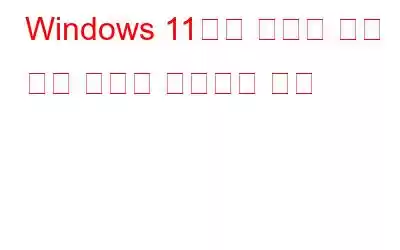Windows 11에서 스크롤바를 찾을 수 없나요? Windows 11을 사용하는 경우 시작 메뉴, 설정, Microsoft Store 앱을 포함한 특정 앱 및 기능의 스크롤 막대가 사용되지 않을 때 자동으로 숨겨지는 것을 볼 수 있습니다. 그러나 스크롤하는 동안 마우스를 가리키면 스크롤 막대가 나타납니다. 스크롤 막대를 볼 수 있으면 유용성이 향상될 수 있지만 모든 사람에게 해당되는 것은 아닙니다. 이 기능이 유용하지 않거나 스크롤을 더 쉽게 하기 위해 스크롤 막대가 필요한 경우, Windows 11에는 항상 스크롤 막대를 표시하기 위한 몇 가지 옵션이 있습니다.
Windows 11에서 스크롤 막대 누락 문제를 해결하는 방법
오늘 이 게시물에서 다룰 몇 가지 주제는 다음과 같습니다. 관련 항목을 클릭하면 아래로 스크롤할 수 있습니다.
- Windows 11에서 스크롤 막대를 항상 표시하는 방법은 무엇입니까?
- Windows 11에서 스크롤 막대를 숨기는 방법은 무엇입니까?
- 고급: 레지스트리 편집기를 사용하여 스크롤 막대 누락 문제를 해결하는 방법
Windows 11에서 항상 스크롤 막대를 표시하는 방법
스크롤 막대 누락을 수정하는 첫 번째 방법 매우 간단하며 사용자가 설정을 전환해야 합니다.
1단계: 키보드에서 Windows + I를 눌러 설정 창을 엽니다.
2단계: 왼쪽 패널에서 접근성 탭을 클릭합니다.
3단계 : 그런 다음 접근성 섹션 아래 화면 중앙에 있는 시각 효과를 클릭하세요.
4단계: 첫 번째 옵션은 항상 스크롤 막대 표시로 표시됩니다.
5단계: 이제 Windows 11에서 확인할 수 있습니다. PC에서는 스크롤바가 사라지는 문제가 해결되었을 것입니다.
Windows 11에서 스크롤바를 숨기는 방법
특히 필요하지 않은 경우 스크롤바를 숨기고 싶다고 생각된다면, 스크롤 막대를 숨기는 단계는 다음과 같습니다.
1단계: 설정 메뉴를 엽니다.
2단계: 접근성을 선택합니다. .
3단계: 오른쪽에서 시각 효과 페이지로 이동합니다.
4단계: 항상 표시를 전환합니다. 스크롤바는 꺼집니다.
5단계: 스크롤바는 단계를 완료한 후 화면의 콘텐츠를 스크롤하려고 할 때만 나타납니다.
고급: 레지스트리 편집기를 사용하여 스크롤 막대 누락 문제를 해결하는 방법
Windows 11에 항상 스크롤바가 나타나는 것은 레지스트리 편집기에서 변경하는 것입니다. 다음 설정을 조정하면 스크롤 막대가 항상 표시되도록 할 수 있습니다. 이 프로세스는 다소 기술적이며 위의 간단한 방법이 효과가 없는 경우에만 사용해야 합니다.
1단계: Windows + R을 눌러 실행 상자를 엽니다.
2단계: 텍스트 상자에 regedit를 입력한 다음 키보드의 Enter 키를 누릅니다.
3단계: Windows 레지스트리가 열리면 다음 경로로 이동합니다.
HKEY_CURRENT_USER\Control Panel\Accessibility
참고 : 이 경로를 복사하여 Windows 레지스트리의 탐색 모음에 붙여넣을 수 있습니다.
4단계: 다음으로 찾아서 두 번 누릅니다. -오른쪽 창에서 "DynamicScrollbars"를 클릭합니다.
5단계: "확인"을 클릭하고 "DynamicScrollbars" 필드의 값 데이터로 "1"을 입력합니다.
6단계: 컴퓨터를 재부팅합니다. 이제 스크롤 막대는 Windows 11에서 항상 표시됩니다.
7단계: 이 옵션을 비활성화하고 Windows 11에서 스크롤 막대를 숨기려면 값 데이터로 "0"을 입력하고 스크롤바를 자동으로 숨기려면 “확인”을 클릭하세요. 변경 사항을 적용한 후 PC를 다시 시작하십시오.
Windows 11에서 스크롤 막대가 사라지는 문제를 해결하는 방법에 대한 마지막 말씀
위의 방법은 독자들에게 도움이 될 것입니다. Windows 11에서 누락된 스크롤바를 수정하세요. 이제 컴퓨터에 항상 스크롤바를 표시하도록 선택할 수 있습니다. 먼저 간단한 설정 접근 방식을 사용하고, 작동하지 않을 경우에는 더 복잡한 레지스트리 방법을 선택할 수 있습니다.
소셜 미디어에서 우리를 팔로우하세요 – . 문의사항이나 제안사항이 있으면 아래 댓글 섹션을 통해 알려주시기 바랍니다. 우리는 해결책을 가지고 당신에게 다시 연락하고 싶습니다. 우리는 기술과 관련된 일반적인 문제에 대한 답변과 함께 팁과 요령을 정기적으로 게시합니다.
읽기: 0